Excel 2010手动批量求和全攻略
发布时间:2012-02-19 16:54:21作者:知识屋
有时候我们希望在Excel中将一些数据相加或者相乘得出它的和或积。在Excel中无论是求和还是求差都是非常方便的,而且准确无误。本次Word联盟就来为大家详细讲解如何使用Excel2010批量求和的方法。
Excel2010单个求和方法:
如下图所示,我希望将A1与B1相加求和。
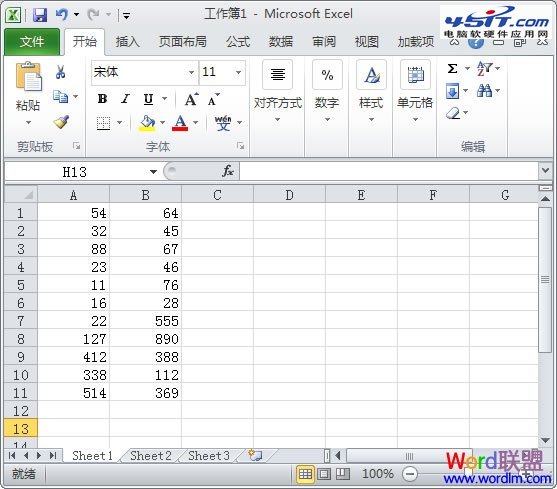
①首先,我们得找个空地,来放相加得出来的结果,就选择C1吧,将A1和B1相加得出的结果填在C1中(鼠标单击选择C1单元格);
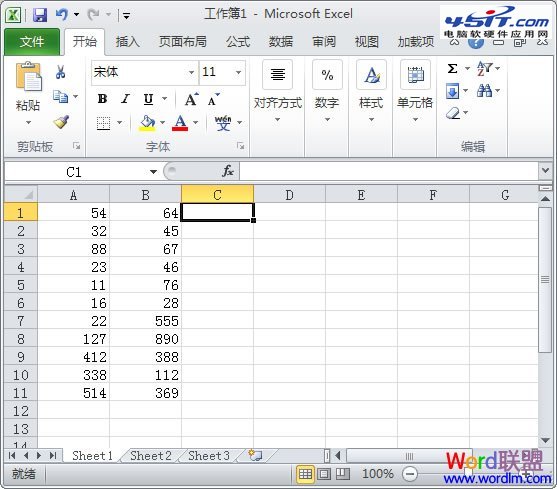
②选择C1后,在“编辑栏”中输入“=a1+b1”;(如下图)
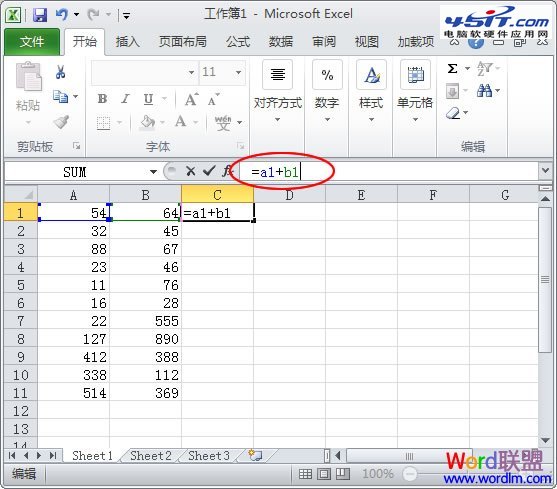
③然后,按下键盘上的“回车键”即可,此时我们想要的结果已经出现在了C1单元格中了。
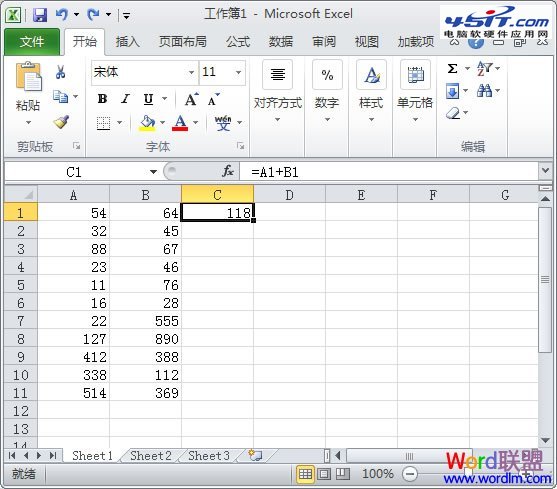
Excel2010批量求和方法:
接着上面的讲,上面我们讲的是单个单个的求和,下面我们再来讲下如何批量求和,从A1到A11与B1到B11相加求和,然后结果依次显示在C1到C11单元格内。
①首先,我们得先单个的求出一个和,将得出的结果放到C1中。也就是说批量求和的第一个步骤就是单个求和的所有步骤;
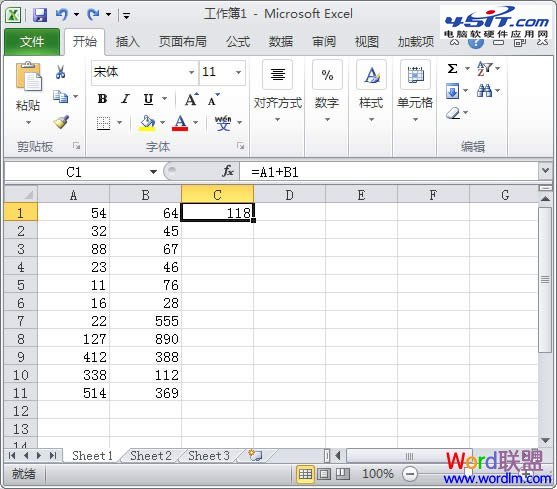
②将光标移动到C1单元格右下角处,直到鼠标变成了一个“黑色十字架”形状的时候按住鼠标左键不放,一直拖到C11单元格后在松开鼠标即可;
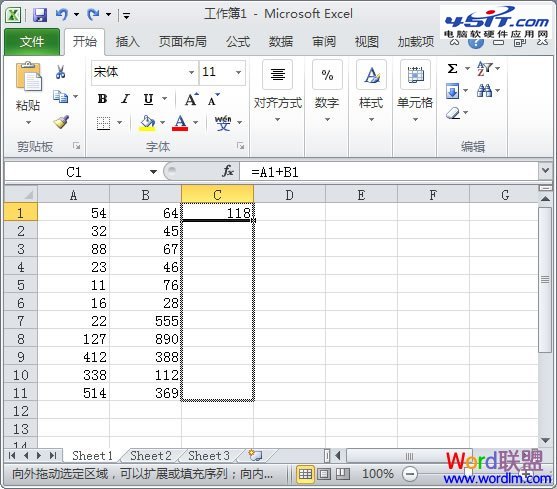
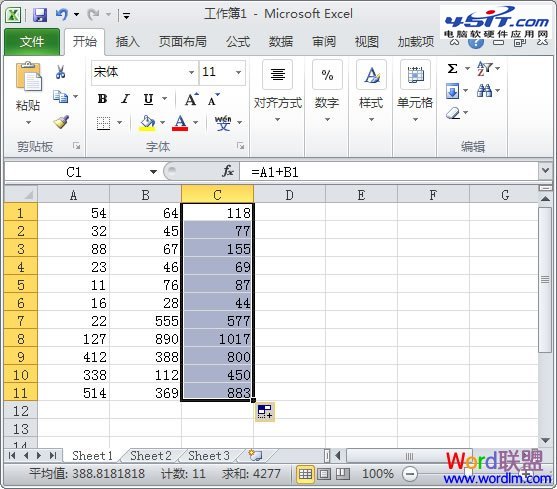
OK,此时从A1到A11与B1到B11相加的结果就已经在C1到C11单元格中了,是不是非常方便呀!
Excel2010单个求和方法:
如下图所示,我希望将A1与B1相加求和。
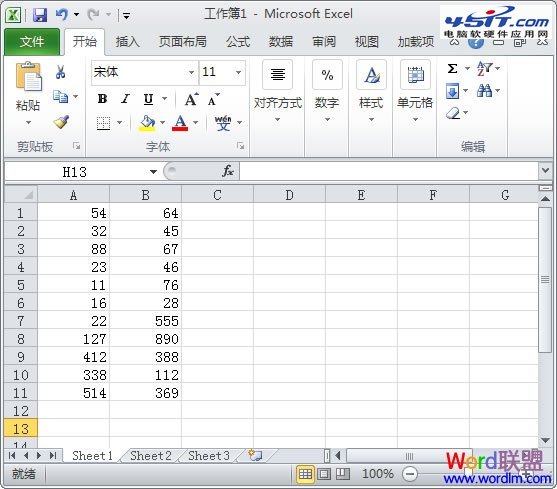
①首先,我们得找个空地,来放相加得出来的结果,就选择C1吧,将A1和B1相加得出的结果填在C1中(鼠标单击选择C1单元格);
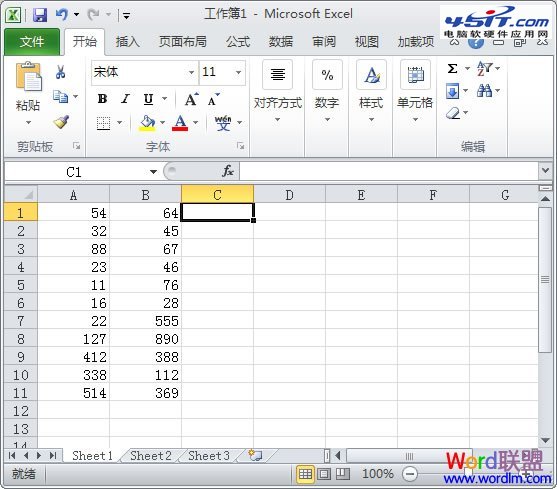
②选择C1后,在“编辑栏”中输入“=a1+b1”;(如下图)
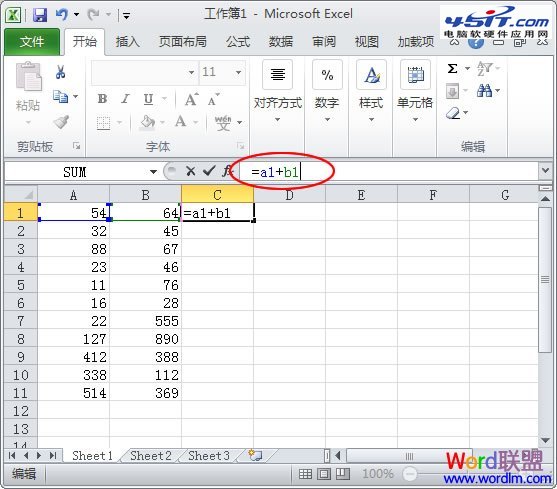
③然后,按下键盘上的“回车键”即可,此时我们想要的结果已经出现在了C1单元格中了。
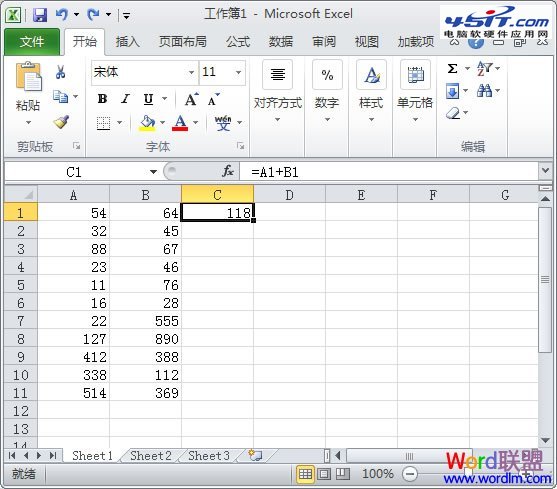
Excel2010批量求和方法:
接着上面的讲,上面我们讲的是单个单个的求和,下面我们再来讲下如何批量求和,从A1到A11与B1到B11相加求和,然后结果依次显示在C1到C11单元格内。
①首先,我们得先单个的求出一个和,将得出的结果放到C1中。也就是说批量求和的第一个步骤就是单个求和的所有步骤;
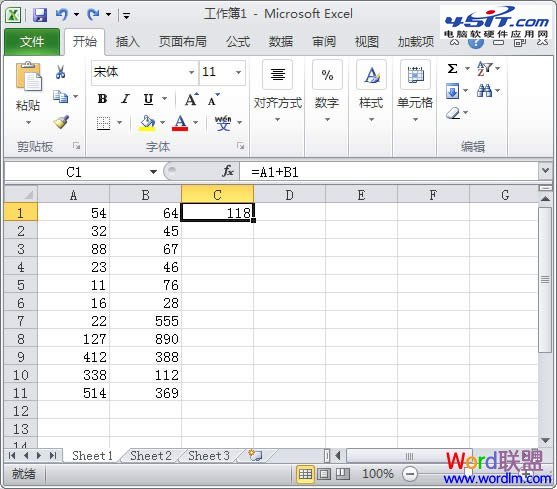
②将光标移动到C1单元格右下角处,直到鼠标变成了一个“黑色十字架”形状的时候按住鼠标左键不放,一直拖到C11单元格后在松开鼠标即可;
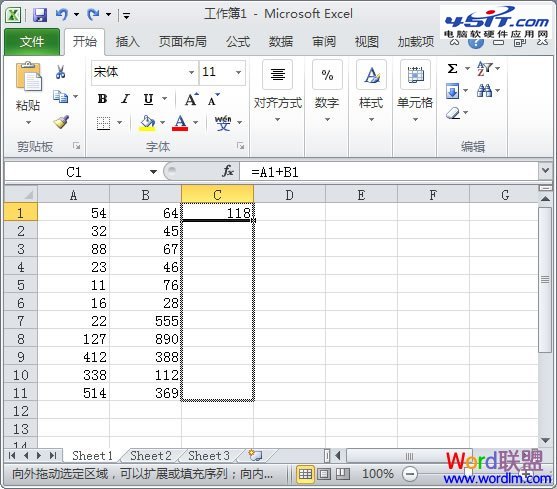
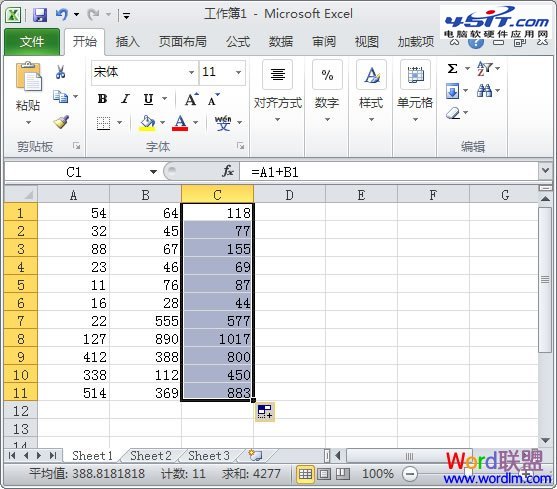
OK,此时从A1到A11与B1到B11相加的结果就已经在C1到C11单元格中了,是不是非常方便呀!
(免责声明:文章内容如涉及作品内容、版权和其它问题,请及时与我们联系,我们将在第一时间删除内容,文章内容仅供参考)
相关知识
-

Excel文档提示正在准备安装怎么办 怎么解决excel一打开就提示正在准备安装
-

Excel表中文本DOLLAR函数如何使用 如何在EXCEL表格中使用DOLLAR函数
-

Excel中文本函数DOLLAR怎么使用 如何在EXCEL表格中使用DOLLAR函数
-

word打开时显示正在准备安装怎么办 怎么解决excel一打开就提示正在准备安装
-

怎么设置excel表格只能看不能改 excel表格设置无法更改的操作步骤
-

Excel该如何共享 共享Excel的操作步骤图文详解
-

excel如何把一个单元格分成两个 excel拆分单元格的操作步骤
-

Excel怎么设置密码提高文件安全 Excel设置密码提高文件安全的操作方法
-

Win7系统Excel菜单栏不见了怎么办 Win7系统Excel菜单栏不见了解决办法
-

Excel拆分单元格的详细办法 Excel怎么拆分单元格详解
软件推荐
更多 >-
1
 Excel输入身份证号 如何在Excel表格中输入身份证号
Excel输入身份证号 如何在Excel表格中输入身份证号2013-01-23
-
2
Excel表格的制作方法
-
3
Excel sumif函数的用法基础知识【实例分享】
-
4
Excel中如何冻结单元格?冻结单元格在哪里?
-
5
Excel表格中选择性粘贴的使用方法大全
-
6
利用Excel做上市公司财务报表分析系统
-
7
Excel2007表格中利用现有的控件生成条形码
-
8
Excel2003/2007如何中删除重复数据、重复行
-
9
Excel2010表格中制作工资条技巧
-
10
Excel表格的基本操作163招技巧

























